"저는 지난 6년 동안 iPhone 사용자였으며 Xiaomi를 고려하고 있습니다. Xiaomi에 대한 많은 정보를 읽었고 모든 리뷰와 비교를 보았는데 여전히 구매할지 여부에 대해 약간 고민합니다. 아니면 연락처, 음악 등을 Xiaomi로 전송하는 데 문제가 있었나요?"
샤오미 기기는 동등한 최첨단 기술과 품질로 적은 비용으로 좋은 평판을 얻고 있습니다. 따라서 많은 격려받는 휴대폰 사용자들은 iPhone 사용자는 물론이고 Xiaomi가 Xiaomi 5G 휴대폰의 첨단 기술을 경험하는 경향이 있습니다. 그러나 iPhone과 Xiaomi는 서로 다른 운영 체제를 실행하기 때문에 iPhone 데이터를 Xiaomi로 전송하는 방법은 많은 사람들을 당황하게 했습니다.
당황하지 말 것! 효과적인 솔루션이 여기에 있습니다. 이 기사에서는 iPhone에서 Xiaomi로 전송하는 5가지 간단한 방법을 배웁니다. 다음 지침을 읽고 iPhone 데이터를 Xiaomi로 전송하는 가장 쉬운 방법을 선택하십시오.
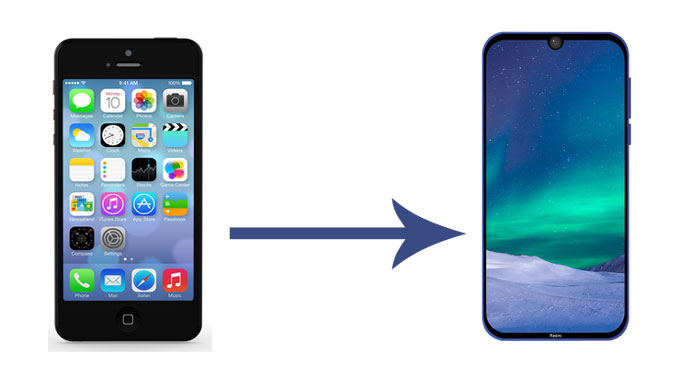
방법 1. Coolmuster Mobile Transfer 통해 iPhone 데이터를 Xiaomi로 전송하는 방법
방법 2. Google 계정을 통해 iPhone에서 Xiaomi Mi 13/12/11로 데이터를 전송하는 방법
방법 3. Mi Mover를 통해 iPhone에서 Redmi Note 12/11로 데이터를 전송하는 방법
방법 4. iCloud를 통해 iPhone에서 Xiaomi로 데이터를 전송하는 방법
방법 5. 컴퓨터에서 iPhone을 Xiaomi로 수동으로 전송하는 방법
Coolmuster Mobile Transfer 는 Android 및 iOS 운영 체제를 지원하는 전문적인 전화 대 전화 전송 앱입니다. iPhone에서 Xiaomi로 전송하는 경우 연락처, SMS, 음악, 비디오, 사진 및 eBook(PDF 및 ePub) 전송을 지원합니다. 게다가 사진 , 비디오, 음악, 연락처, SMS, 통화 기록, eBook 및 앱을 Android 에서 Android 로 전송하고 캘린더, 연락처, 북마크, eBook(PDF 및 ePub) 및 메모( iOS 11에서는 지원되지 않음) 전송도 지원합니다. 나중에) iOS 에서 iOS 로, 연락처와 eBook(PDF 및 ePub)을 Android 에서 iOS 로 전송할 수 있습니다.
또한 Coolmuster Mobile Transfer 전송 중에 네트워크 연결이 필요하지 않으며 iPhone 16/15/14/13/12/SE 2020/11/11 Pro/11 Pro Max/Xs Max/Xs/XR/X와 같은 모든 세대의 iPhone에서 잘 작동합니다. /8/8 Plus/7 Plus/7/6S Plus/6S/6/6 Plus/5S/5C/5/4S/4 및 iPad, iPod도 가능합니다. Xiaomi 휴대폰의 경우 Mi 13 Ultra/13/12 Ultra/12 Pro/12/11/10 Lite/Mi 10/10 Pro/MIX Alpha/Note 10 Lite/Note 10/9 Lite/9T Pro/9T/9를 지원합니다. SE/9/8 Pro/8/8 Lite, Redmi Note 12 Pro/12/11/10/9/8T/Note 8/Note 8 Pro/Note 7/Note 7 Pro 등. 또한 다음과 같은 다른 Android 장치도 지원합니다. 삼성, Sony, LG, Huawei, ZTE, Motorola, Google, OPPO, Lenovo, Vivo 등.
iPhone 데이터를 Xiaomi로 전송하는 방법은 무엇입니까?
1. 컴퓨터에 Coolmuster Mobile Transfer 설치하고 실행합니다.

2. 적합한 USB 케이블을 통해 iPhone과 Xiaomi를 컴퓨터에 연결합니다. 그런 다음 iPhone에서 이 컴퓨터를 신뢰하시겠습니까?를 탭 합니다. 창이 팝업되고 Xiaomi에서 USB 디버깅을 활성화하고 메시지가 표시되면 이에 대한 권한을 부여합니다. 컴퓨터가 장치를 인식하면 이 프로그램의 두 전화기 위치에 연결됨이 표시됩니다. ( 참고 : iPhone이 원본 휴대폰의 위치에 있지 않은 경우 이 프로그램에서 Flip을 클릭하여 변경할 수 있습니다.)

3. iPhone을 Xiaomi로 전송합니다. 표에서 전송하려는 데이터를 선택하고 아래 복사 시작을 눌러 iPhone 데이터를 Xiaomi로 전송하세요.

또한보십시오 :
iPhone에서 Android 로 전송하는 3가지 쉬운 방법
Huawei에서 Xiaomi Phone으로 데이터를 전송하는 방법
앱을 설치하지 않으려면 Google 계정을 통해 iPhone 데이터를 Xiaomi로 전송할 수도 있습니다. 그리고 15GB의 무료 저장 공간만 제공하므로 다 사용한 후 더 많은 저장 공간을 확장하려면 비용을 지불해야 합니다.
iPhone에서 Xiaomi Mi 12로 데이터를 전송하는 방법은 무엇입니까?
1. 두 장치를 모두 Wi-Fi 네트워크에 연결하고 iPhone의 설정 으로 이동합니다.
2. 계정 및 비밀번호 (또는 이전 iOS 버전에서는 메일, 연락처, 캘린더 ) > 계정 추가 > Google > Gmail 계정으로 Google에 로그인을 선택합니다. 그런 다음 전송하려는 파일 형식을 수동으로 활성화하고 지금 동기화를 선택하거나 데이터가 자동으로 Gmail 계정에 동기화될 때까지 기다립니다.

3. Xiaomi 휴대폰의 설정 으로 이동하여 Google 로 이동한 후 동일한 Gmail 계정으로 로그인하세요. 그런 다음 동기화 한 연락처 , 캘린더 또는 기타 파일 형식을 켜서 Xiaomi와 동기화하세요.

또한 읽어보세요:
iPhone에서 Vivo로 데이터 전송: 따를 수 있는 4가지 신속한 방법
5가지 유용한 솔루션을 통해 Mi Phone에서 삭제된 파일을 복구하는 방법
Mi Mover는 Xiaomi Inc.에서 개발한 공식 데이터 전송 앱으로, 기존 Android / iOS 기기의 동영상, 노래, 문서, 파일 및 기타 항목을 새 Mi 휴대폰으로 전송할 수 있습니다. Mi Mover iPhone을 Xiaomi로 사용하려면 이 방법을 선택할 수 있습니다.
iPhone에서 Redmi Note 12로 데이터를 전송하는 방법은 무엇입니까?
1. 아이폰과 샤오미에 Mi Mover 앱을 설치하세요.
2. 두 장치 모두에서 실행하고 두 대의 휴대폰을 Wi-Fi 네트워크에 연결합니다. 그런 다음 Xiaomi 전화의 수신자입니다를 선택하고 iPhone의 발신자입니다를 탭하세요. 그런 다음 iPhone 카메라를 사용하여 Xiaomi 휴대폰에 나타나는 QR 코드를 스캔하여 연결하세요.
3. iPhone의 Mi Mover 화면에서 전송하려는 데이터를 선택하고 보내기를 눌러 iPhone에서 Xiaomi로의 전송을 시작합니다.
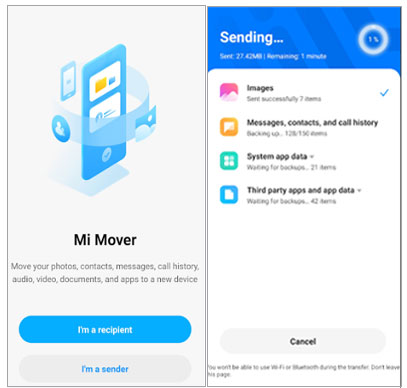
아마도 다음이 필요할 것입니다:
iPhone의 메시지를 iPad로 가져오고 싶다면 다음 4가지 신뢰할 수 있는 방법을 놓치지 마세요.
iPhone의 이동통신사를 변경하고 싶으신가요? 그런 다음 먼저 iOS 기기에서 SIM 잠금을 제거 해야 합니다.
iPhone 데이터를 Xiaomi로 전송하는 또 다른 방법은 iCloud 를사용하는 것입니다. 하지만 이 방법은 약간 복잡합니다. 먼저 iCloud에서 컴퓨터로 iPhone 데이터를 내보내고 그 후에 컴퓨터에서 Xiaomi 휴대폰으로 iPhone 데이터를 전송해야 하기 때문입니다. 게다가 이 방법을 사용하면 iPhone에서 Xiaomi로 모든 데이터를 전송할 수 없습니다. 그러므로 나는 이 방법을 당신에게 추천하지 않습니다.
iPhone에서 Xiaomi로 데이터를 어떻게 전송합니까?
아래에서는 연락처를 예로 들어 보겠습니다.
1. iPhone을 Wi-Fi 네트워크와 전원에 연결한 다음 iPhone 설정 > Apple ID 탭 > iCloud 누르기 > 연락처 켜기 > iCloud 백업 클릭 > 지금 백업 선택으로 이동합니다.

2. 컴퓨터의 브라우저에서 iCloud 공식 웹사이트 페이지를 열고 동일한 Apple ID와 비밀번호로 로그인합니다. 그런 다음 이 페이지에서 연락처를 선택하고 > 내보내려는 연락처를 선택하고 > 페이지 왼쪽 하단에 있는 기어 아이콘을 클릭하고 > vCard 내보내기...를 탭합니다.

3. 컴퓨터에서 Google 웹사이트 페이지를 열고 Gmail 계정으로 로그인한 후 연락처 > 더보기 > vCard 파일 가져오기 를 클릭하여 iPhone 연락처를 컴퓨터에서 Google로 동기화하세요.

그런 다음 Xiaomi 휴대폰 설정 > Google > 연락처 가져오기에 사용하는 것과 동일한 Gmail 계정으로 로그인 > 연락처 켜기 > 지금 동기화를 눌러 iPhone 연락처를 Google에서 Xiaomi 휴대폰으로 동기화하세요.

마지막으로 컴퓨터에서 드래그 앤 드롭하는 전통적인 방식을 사용하여 iPhone에서 Xiaomi로 오디오, 사진, 비디오를 전송할 수도 있습니다. 하지만 보호되지 않은 미디어 파일만 복사할 수 있습니다.
컴퓨터에서 iPhone 데이터를 Xiaomi로 수동으로 전송하는 방법은 무엇입니까?
1. USB 케이블을 통해 iPhone을 컴퓨터에 연결하고 이 컴퓨터를 신뢰 하시겠습니까 ? 그 위에 창이 뜹니다. 또한 USB 케이블을 통해 Xiaomi 전화를 컴퓨터에 연결하고 USB 디버깅을 활성화하고 권한을 부여하십시오.
2. 컴퓨터가 iPhone과 Xiaomi를 인식한 후 Windows PC에서 내 컴퓨터/이 PC 로 이동하고 휴대용 장치 아래의 두 장치를 두 번 클릭하여 엽니다.
3. iPhone 저장소의 DCIM 폴더를 찾아 iPhone 저장소에서 복사하려는 사진, 비디오 또는 오디오 파일을 선택한 다음 Xiaomi 저장소에 끌어다 놓습니다.

이 게시물을 읽고 나면 올바른 방법을 선택하기만 하면 iPhone에서 Xiaomi로의 전송이 매우 간단하다는 것을 알 수 있습니다. 글쎄, 이 기사에 소개된 5가지 가능한 방법 중에서 Coolmuster Mobile Transfer 사용하여 iPhone 데이터를 Xiaomi로 전송하는 것을 적극 권장합니다. 이 방법은 작동하기 쉽고, 전송 속도가 빠르고, 보안이 뛰어나며 전송 중에 네트워크 연결이 필요하지 않습니다. 물론 다른 선택적인 방법도 시도해 볼 수 있습니다.
또한, 사용 중 문제가 발생할 경우 아래에 댓글을 남겨주시면 곧 연락드리겠습니다.
관련 기사:
문제 없이 iPhone에서 Sony로 전송을 완료하는 4가지 스마트한 방법
iPhone에서 Samsung으로 메모를 전송하는 방법은 무엇입니까?
iPhone에서 Android 로 메모를 전송하는 방법은 무엇입니까?
iPhone에서 Android 로 연락처를 전송하는 방법 [전체 가이드]